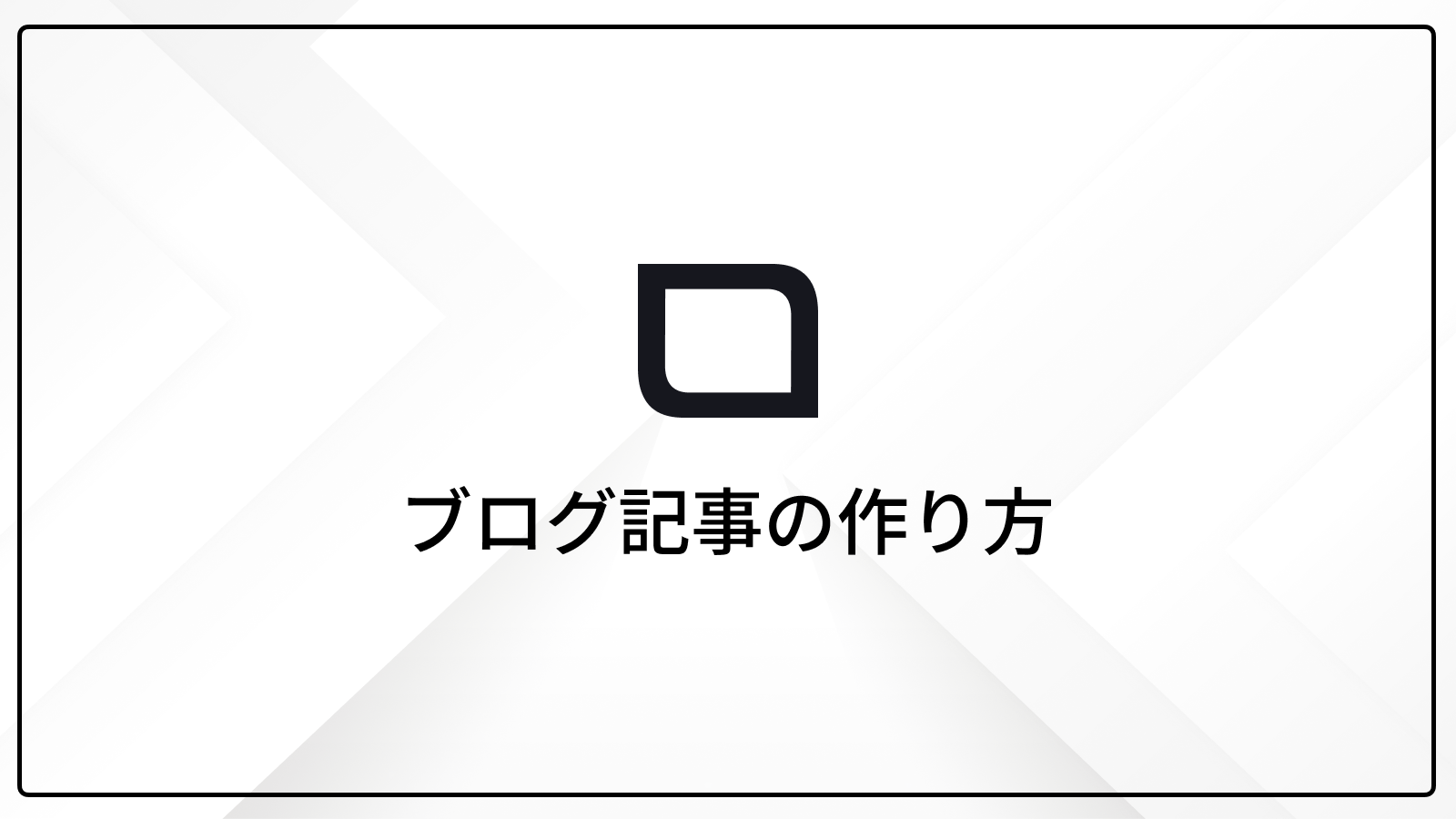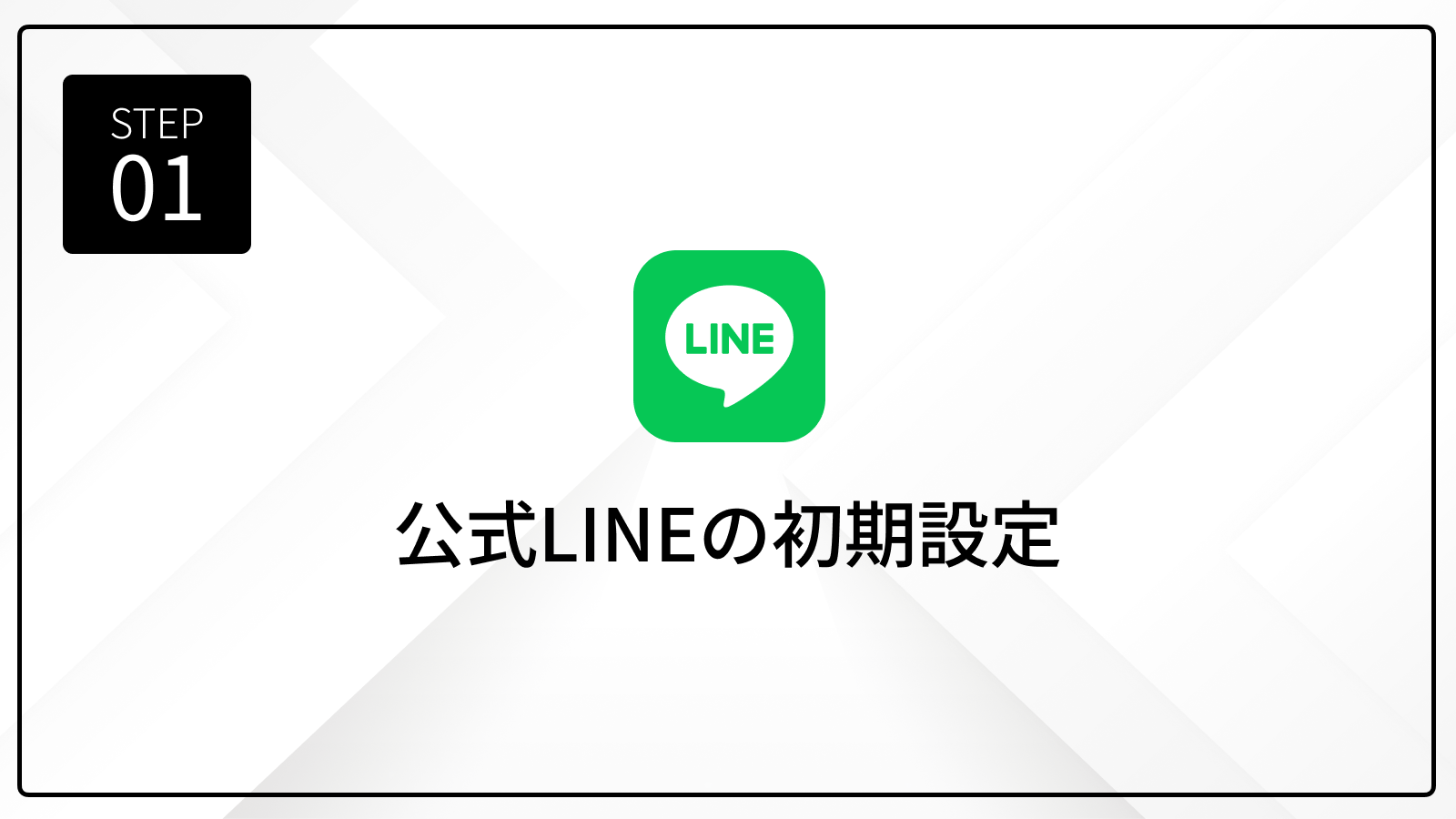OLTANA No.004の「FLOW(手順)」の設定方法
Flowのイメージ↓
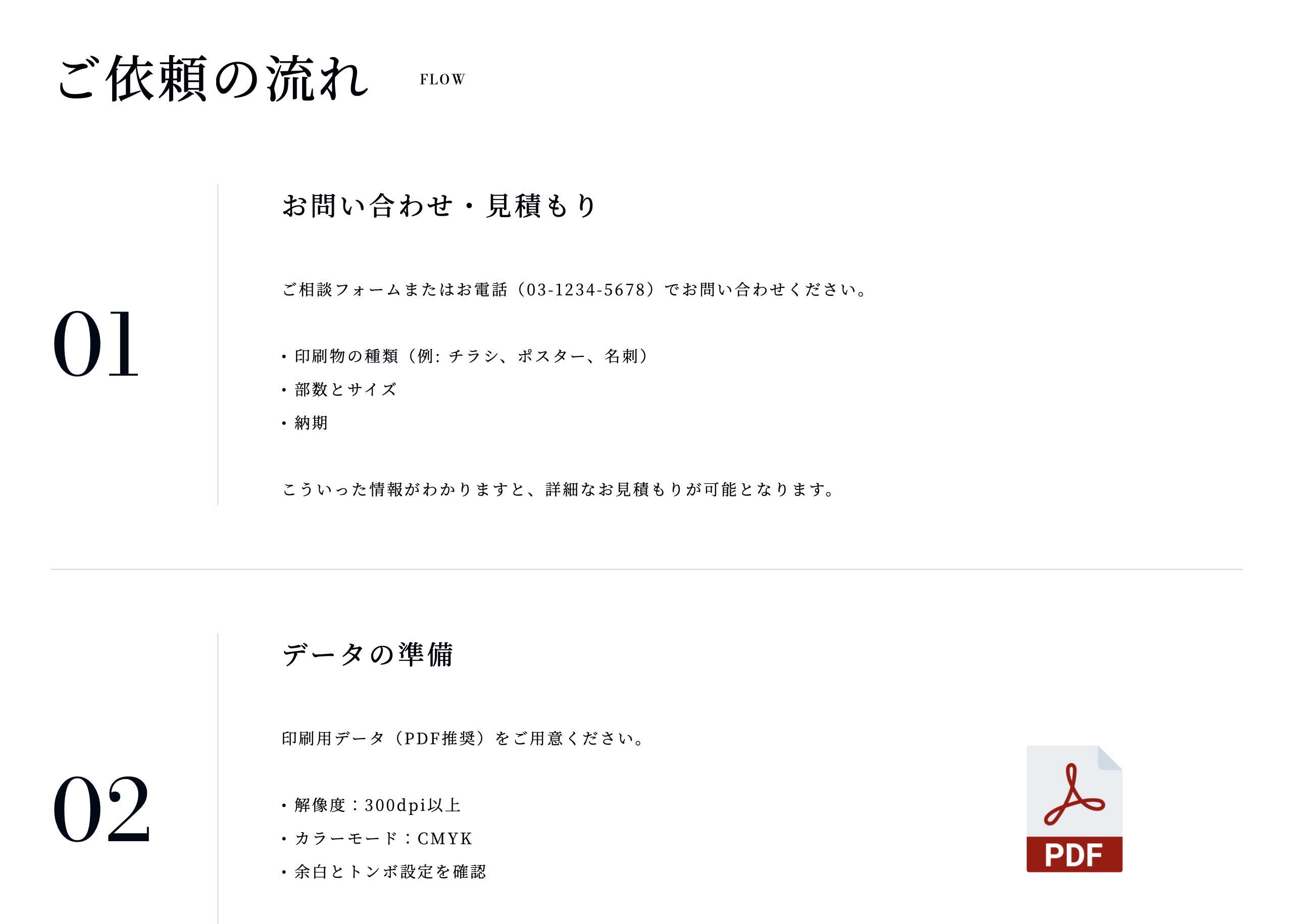
Contents
FLOW(手順)の設定方法
カスタマイズの画面に入る
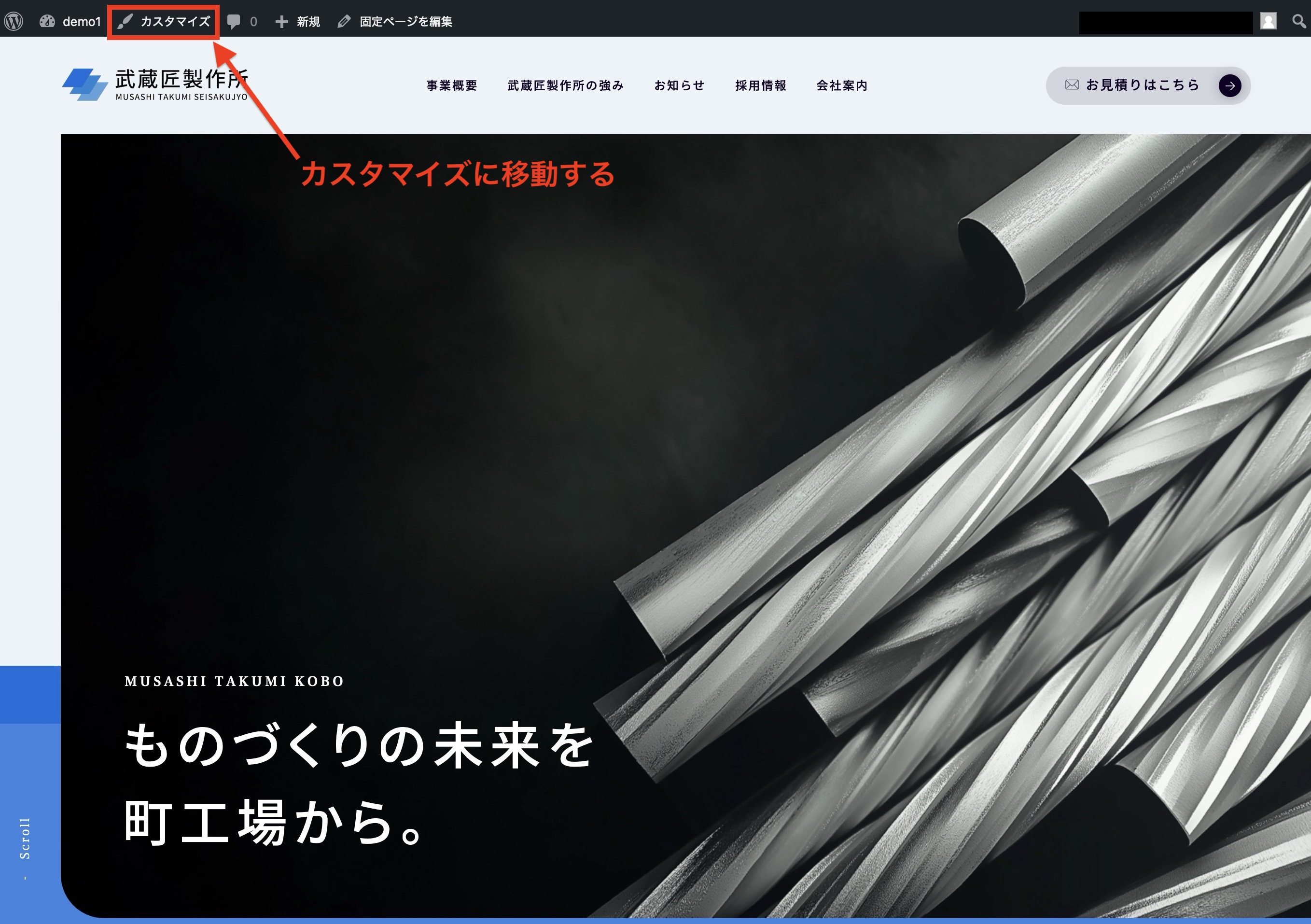
ログインバー上部にある「カスタマイズ」をクリックして、デザイン設定画面に入ります。
FLOWの設定項目に進む
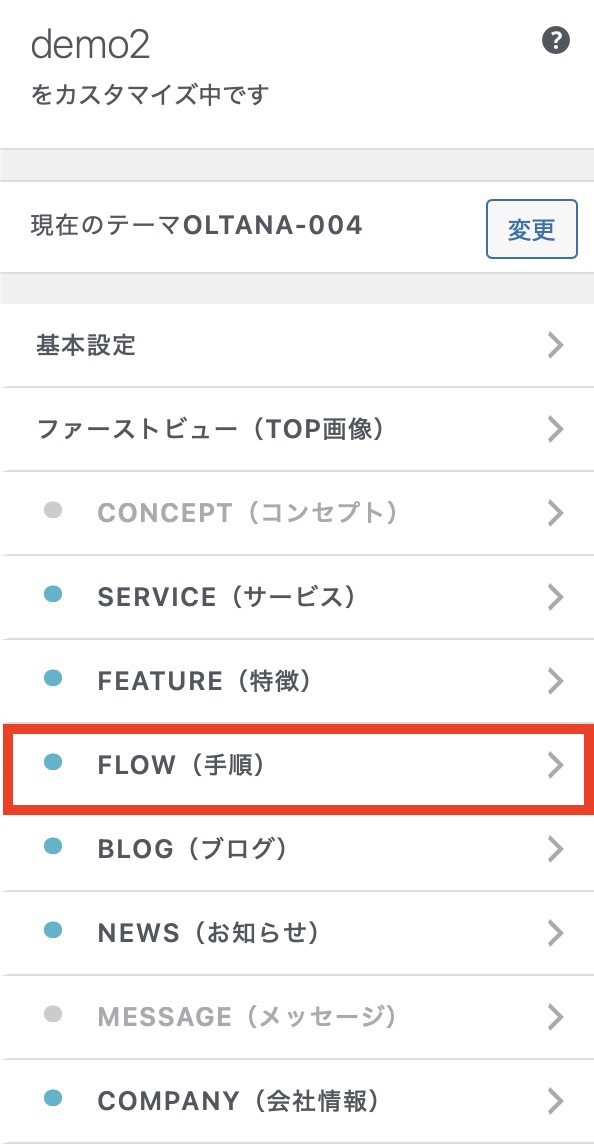
「カスタマイズ」 > 「FLOW(手順)」の設定に進みましょう。
利用のON / OFFを設定
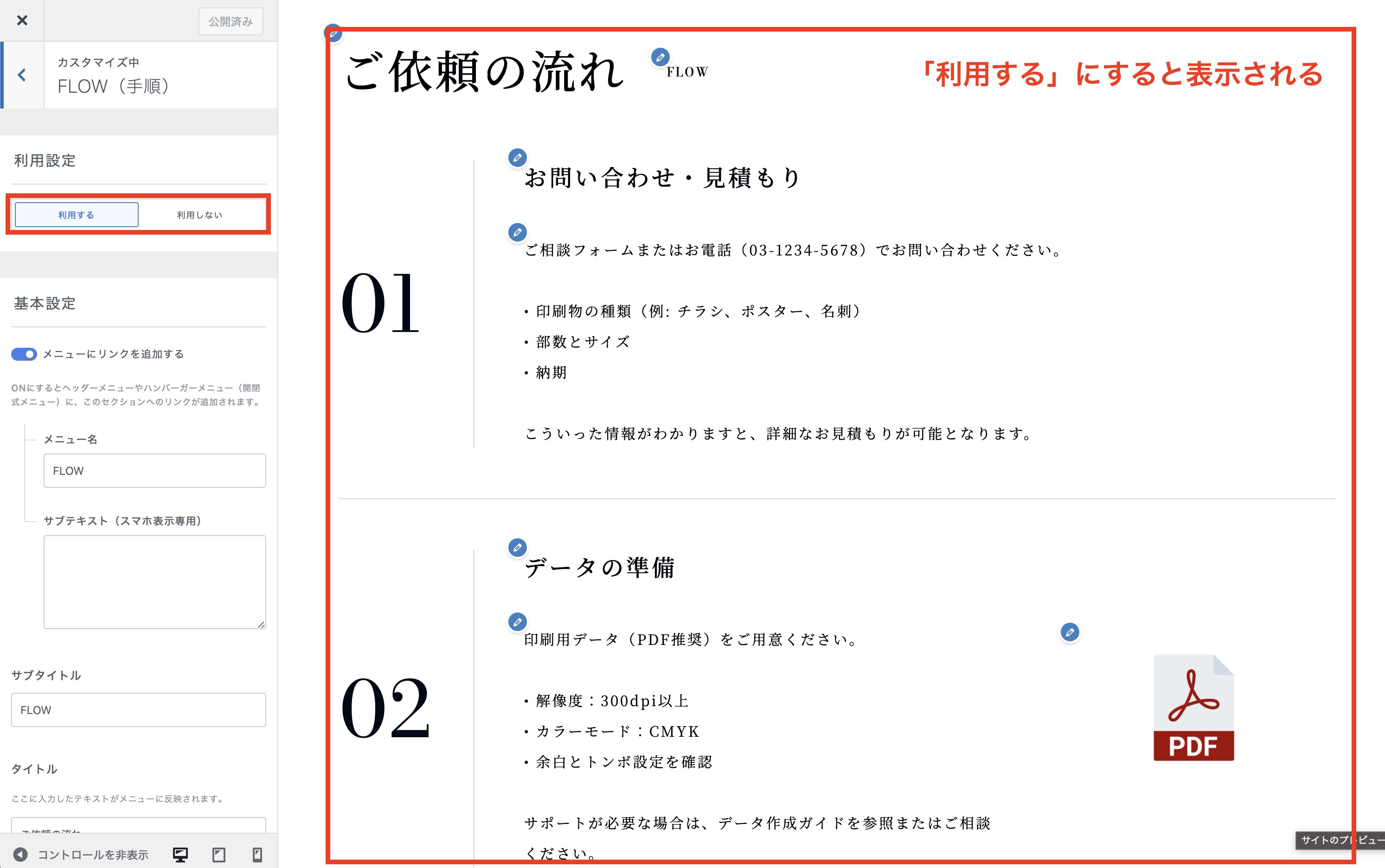
「利用設定」を「利用する」にすることで、FLOWセクションが表示されます。このセクションが不要の場合、「利用しない」にすることで非表示にできます。
メニュー追加のON / OFFが可能
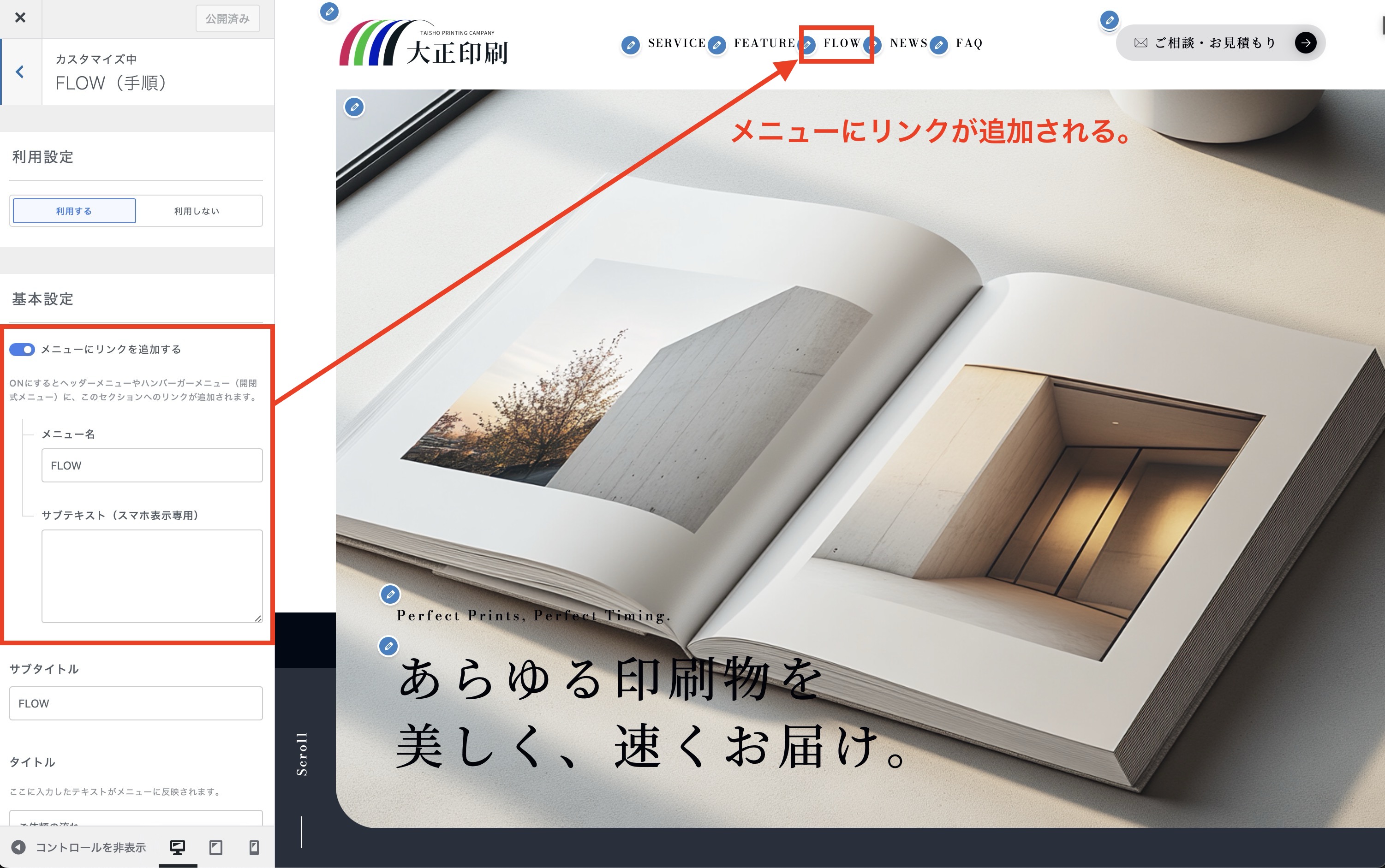
基本設定の「メニューにリンクを追加」をONにすると、メニュー内にFLOWセクションへのリンクが追加されます。
見出しの設定
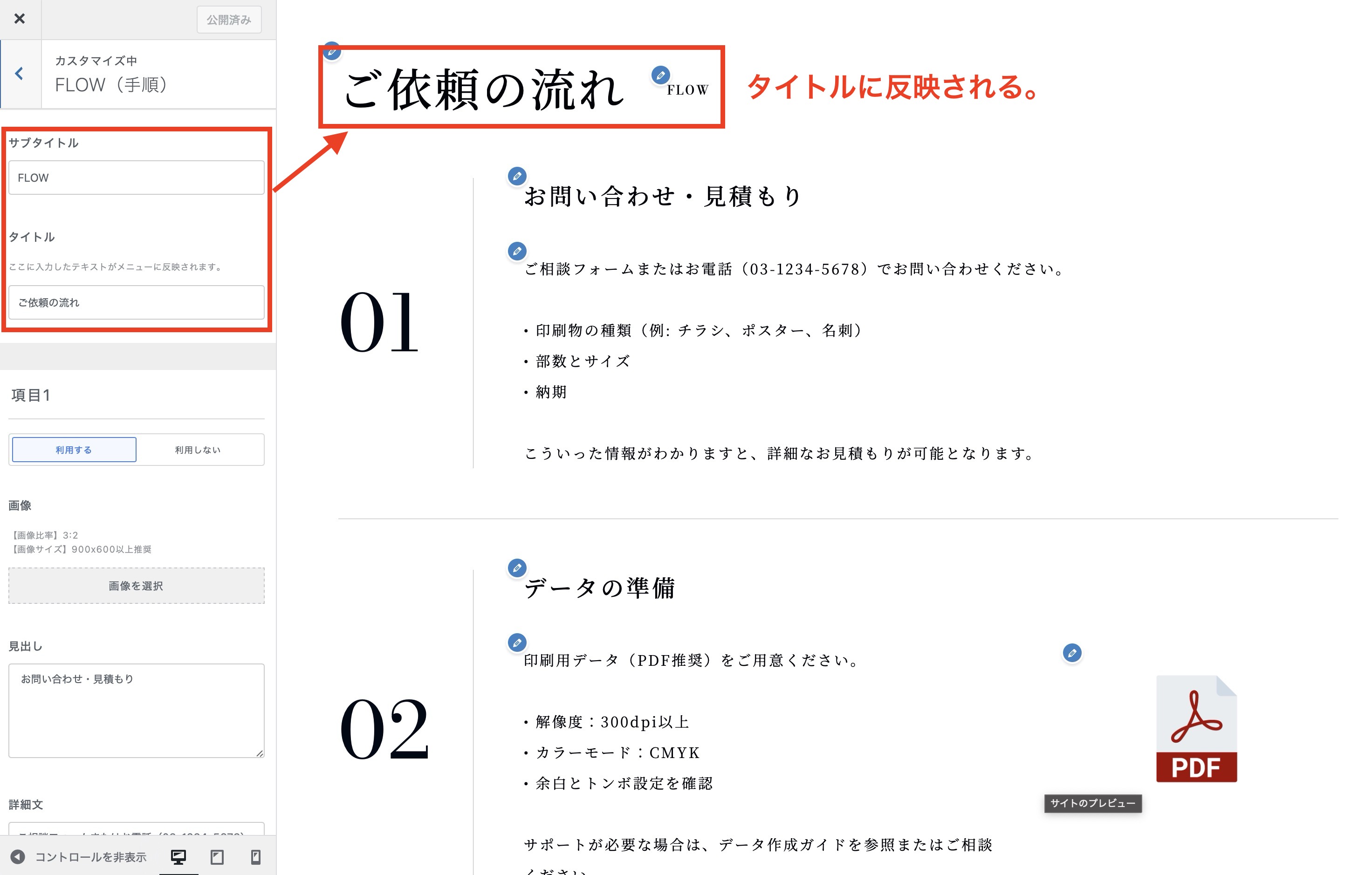
「サブタイトル」「タイトル」を入力すると、見出し部分に反映されます。
📝 タイトルの文字はフォントを変更することで大きく印象が変わります。「カスタマイズ」>「基本設定」で日本語フォント・英語フォントの両方を変更できるので、お試しください。
項目を完成させる

「画像」「見出し」「詳細文」を設定すると、項目部分に反映されていきます。
項目のON / OFFが可能
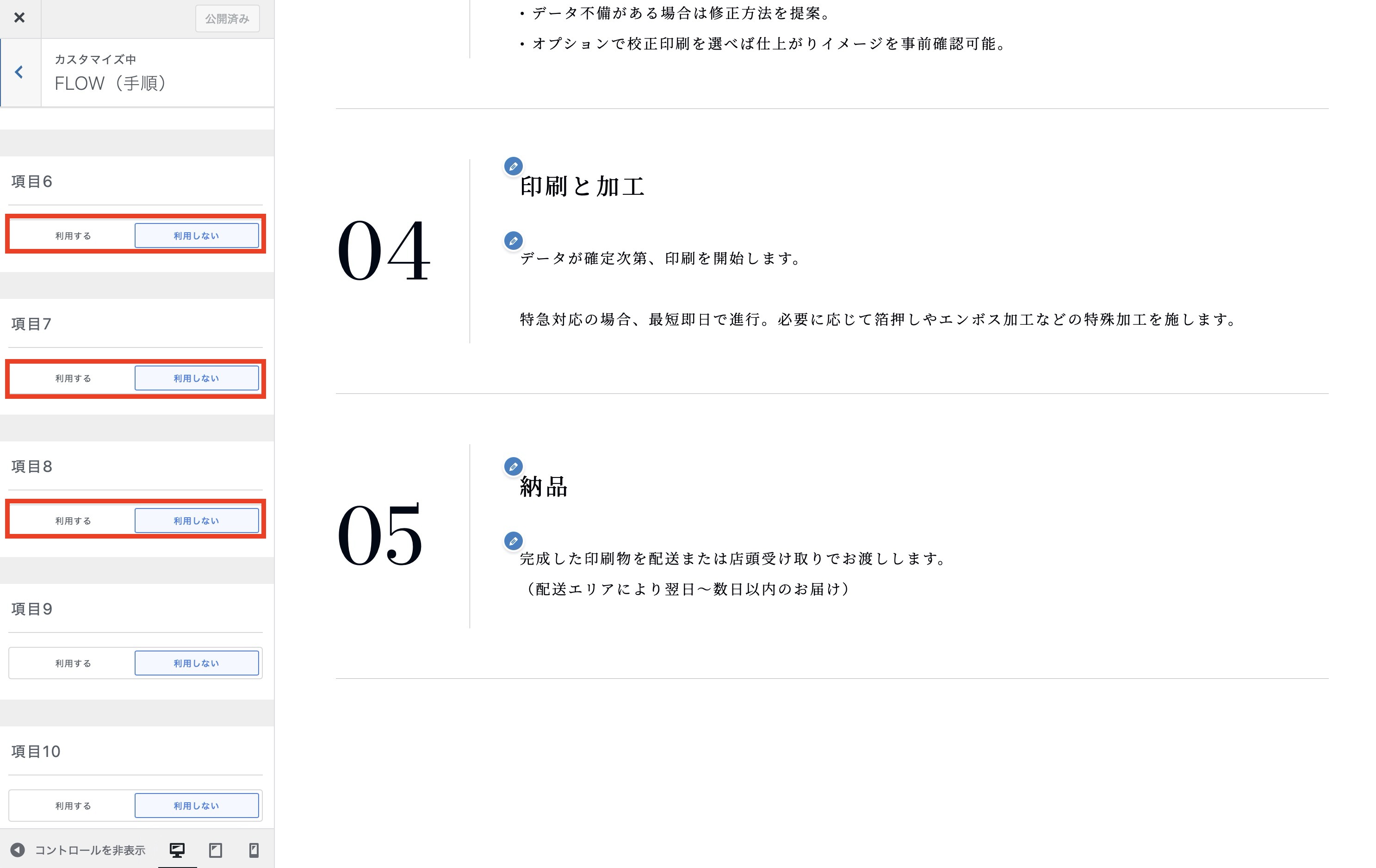
項目は「利用する」にすると表示されます。不要な場合は「利用しない」に切り替えてください。